Crosswords - heyecan verici ve son derece yararlıbir bilmece. Bilim adamları ilk prototiplerinin I-IV. Yüzyılda ortaya çıktığına inanıyor. Bu, özellikle de, efsanevi Pompeii'deki kazılar sırasında onlara benzer bir bulmacanın bulunduğu gerçeğiyle kanıtlanmaktadır. Bulunmaya MS 79 tarihlenmiştir.
Modern fikirlere tekabül eden ilk bulmaca, Arthur Wynn adında bir adam tarafından icat edildi ve 1913 yılının sonunda New York Dünyası gazetesinin Pazar baskısına yerleştirildi.
Сейчас же придумать и нарисовать свой ребус может Her. Bunun için ne gerekli? Biraz boş zaman, ilginç bir fikir ve elbette isteğiniz. Bu makalede, Microsoft Office paketinden popüler bir metin editörü olan Word'de bir bulmaca çözmeyi nasıl yapacağınızı bulmaya çalışacağız.
1. Adım Bir tablo oluşturun
MS Word'ü açın ve “Ekle” -> “Tablo” sekmesine gidin. Görünen menüde “Tablo ekle” seçeneğini göreceksiniz. Bu düğmeye tıklayın.
Gelecekteki tablo için parametreleri belirleyebileceğiniz ekranda yeni bir pencere görünecektir: sütunların sayısı ve genişliği, satırların sayısı.
Sütun ve satır sayısıGelecekteki bulmaca boyutu. Genel olarak, yanlış hesaplamamak için, önce bir soru sormak ve geleceğin bulmacasının bir kağıdına bir taslak çizmek daha iyidir: böylece sonunda neyin ortaya çıkması gerektiğini her zaman görebilirsiniz.

Diyelim ki bir masaya ihtiyacınız olduğuna karar verdiniz10x10 boyutunda hücreler. Böyle bir örnekte, Word'de bir bulmaca nasıl yapılacağını çözelim. “Satır sayısı” ve “Sütun sayısı” alanında, 10 sayısını girmeniz gerekir. Genişlik için, anahtarı “Sabit” olarak ayarlamak en iyisidir ve “Otomatik” yerine değeri yanında 0,5 - 0,6 cm olarak girin - hücre hemen kare olacak.

Adım 2. Tablo parametrelerini değiştirin
Продолжаем разбираться с тем, как создать Kelime Bulmaca. Böylece, masa ekranda belirdi. Ancak, gördüğünüz gibi, çok küçük. Fareyi plakanın sağ alt köşesine getirin, böylece çapraz bir ok görünecek şekilde Shift tuşunu basılı tutun ve istediğiniz boyuta getirin.
Sol üst köşeye tıklayarak, tabloyu örneğin sayfa ortasına yerleştirebilirsiniz.
Bundan sonra sınırların kalınlığını değiştirmemiz gerekiyor.Tüm bir nesneyi seçin. Sarı renkli “Tablolarla çalışma” sekmesi, içinde “Düzen” maddesi bulunan üst menüde belirecektir. Açın ve en soldaki "Tablo" paragrafında "Özellikler" düğmesini seçin. Görünen pencerede, “Sınırlar ve Doldur ...” seçeneğine tıklamamız ve kenarlık genişliğini 1,5 pt olarak değiştirmemiz ve değişiklikleri kaydetmemiz gerekiyor.

3. Adım. İşaretlemeyi oluşturun.
Nasıl yapılacağını anlamaya devam ediyoruz.Kelime Bulmaca. "Ev" sekmesine geri dönüp "Kenarlıklar" öğesini buluruz. Burada iki seçenek seçmemiz gerekiyor: “Kenarlık Yok” ve “Izgarayı Göster”. Bundan sonra, sadece servis işaretlemesi ekranda gösterilecektir, bu da yazdırırken görünmeyecektir.
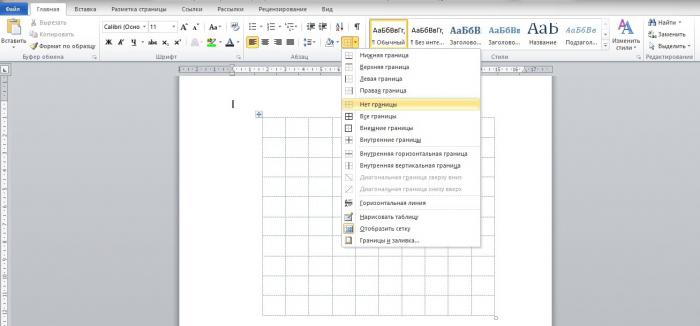
4. Adım. Cevapları girin
Şimdi, basılı ve doldurulmuş bir bulmacanın nasıl görüneceğini anlamak için uygun alanlara doğru cevapları girmeniz ve numaralandırmayı yapmanız gerekir.
Bunu yaptıktan sonra vurgulayın.soru sayısını ve işaretin türünü "Üst simge" olarak değiştirin. Bu, programın ana sekmesinde, stilin koyu, altı çizili vb. Olarak değiştirildiği yerde yapılabilir.
Daha sonra, satır ve sütunların genişliğini hizalamanız gerekir. Bunu yapmak için, tableti seçin, farenin sağ tuşuyla tıklayın ve beliren içerik menüsünde aynı isimdeki maddeleri bulun.

Adım 5. Bulmacayı yazdırmak için hazırlama
Word'de bir çapraz bulmaca oluşturmak,tamamlama. İşin çoğunu zaten yaptık. Artık geriye kalan tek şey, yazdırma işlemi sırasında korunması gereken bu kenarlıkları seçmektir. Bunu yapmak için, sırayla her kelimeyi seçiyoruz ve ardından ana düzenleyici menüsündeki zaten tanıdık olan "Sınırlar" sekmesinde "Tüm sınırlar" öğesini seçiyoruz.

Adım 6. Rötuşların tamamlanması
Aslında, bir bulmaca çözmenin nasıl yapıldığını zaten biliyorsunuzKelime. Sadece birkaç ayrıntı kaldı. Bulmacanın yazdırmadan önce nasıl görüneceğini, çözülmeye hazır olduğunu görmek için tablonun tamamını seçin ve Kenarlıklar sekmesinde Izgarayı Göster seçeneğinin işaretini kaldırın. Yardımcı hatlar kaybolacak ve sadece bulmacayı göreceksiniz. Kafanızın karışmaması için, yazılı cevaplar olsun veya olmasın, her iki versiyonu da yazdırmak daha iyidir. Kolaylık sağlamak için, sorular, bulmacanın kendisiyle aynı sayfaya yerleştirilebilir.
Numaralandırmanın daha kolay görülebilmesi için yazı tipi boyutunu biraz artırabilirsiniz.
Sonunda ne olduğunu görmek için veWord'de bir çapraz bulmacanın nasıl çizileceğini gerçekten anladıysak, yazdırmadan önce "Görünüm" -> "Ölçek" sekmesine gidin ve beliren pencerede "Tam sayfa" seçeneğini belirtin. Artık emeğinizin meyvelerini tam olarak basıldığında görünecekleri gibi görüyorsunuz.

Küçük bir ipucu:rebus, diğer kelimelerin tek tek harflerinden yeni bir anahtar oluşturulacak şekilde oluşturulmuşsa, ana araç çubuğunda "Doldur" u seçerek ve uygun gölgeyi belirterek gerekli hücreleri farklı bir renkte seçebilirsiniz.










